Автовоспроизведение — это переход и запуск следующего видео ролика когда закончится текущий.
Автоматическое воспроизведение следует отличать от плейлистов.
Плейлист также позволяет воспроизводить видео ролики подряд без участия пользователя. Но плейлист — это заранее составленный список роликов, а автовоспроизведение — это переход к следующему ролику из рекомендаций. То есть плейлист воспроизводит одинаковые для всех видео, а автовоспроизведение подбирает для каждого пользователя индивидуальный набор видео.
Плейлисты работают независимо от того, включено автовоспроизведение или оно выключено.
Связанная статья: Как сделать плейлист на YouTube
Как в YouTube отключить (или включить) автовоспроизведение на ПК
Ранее ползунок включения автовоспроизведения находился в верхней правой части экрана. Теперь он убран оттуда.
Теперь кнопка включения и отключения автоматического воспроизведения находится на панели управления видео роликом.
Пошевелите курсором мышки чтобы появилась панель управления видео. В правой группе рядом с включением настроек субтитров и качества видео вы найдёте ползунок включения и отключения автовоспроизведения.
Настройка будет работать для всех в дальнейшем запущенных видео, а не только для текущего.
Чтобы вновь переключить автовоспроизведение, повторите описанную выше процедуру.
Как в YouTube отключить (или включить) автовоспроизведение на телефоне
Коснитесь видео чтобы появились элементы управления видеороликом.
В верхней части видео вы увидите ползунок включения и отключения автовоспроизведения — переместите его в нужную вам позицию.
Если вы не видите опцию «Включить/выключить автовоспроизведение» это означает, что в данный момент воспроизводится видео из плейлиста. Данная опция станет доступной, если вы откроете любое видео не из плейлиста.
Связанные статьи:
- Как найти просмотренное на YouTube видео (76.7%)
- Как сделать так, чтобы Google автоматически удалял вашу историю посещённых веб-сайтов, поисковых запросов и местоположений (76.7%)
- Как закольцевать видео YouTube (непрерывный повтор) (76.7%)
- Почему видео на YouTube «Предназначено для детей» имеет ограниченные возможности (76.7%)
- Как сделать плейлист на YouTube (76.7%)
- Полное руководство по HDR: как включить, как настроить, как смотреть HDR фильмы и YouTube, решение проблем HDR в Windows (RANDOM - 50%)

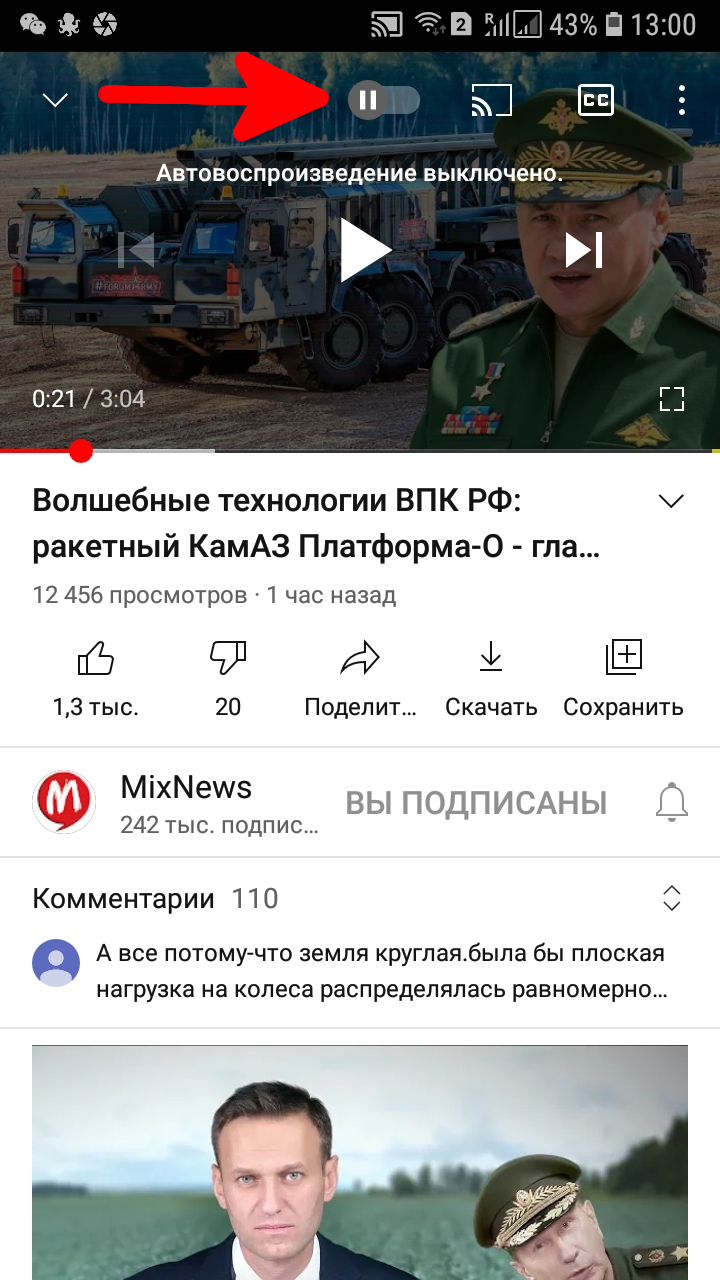
с этой выключенной кнопкой плейлист нагло продолжает автоматическое воспроизведение
Всё верно, на плейлист эта кнопка никак не влияет. Это упоминается в статье. Единственный выход — найти нужное видео отдельно, не помещённое в плейлист.
Если вы просматриваете на компьютере, то для того, чтобы «вытащить» видео из плейлиста, нужно взять его ссылку, например, https://www.youtube.com/watch?v=Fhgo_UnjR8s&list=RDFhgo_UnjR8s (это видео в плейлисте) и удалить часть &list= и всё, что следует за ней. Например, это же самое видео без плейлиста https://www.youtube.com/watch?v=Fhgo_UnjR8s